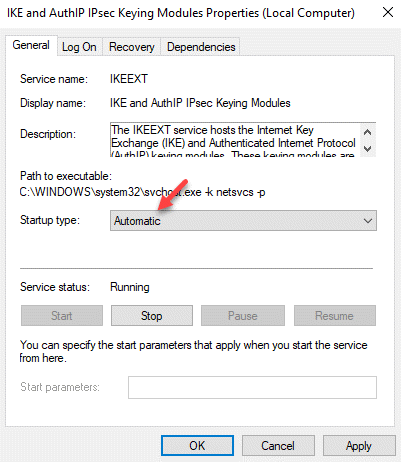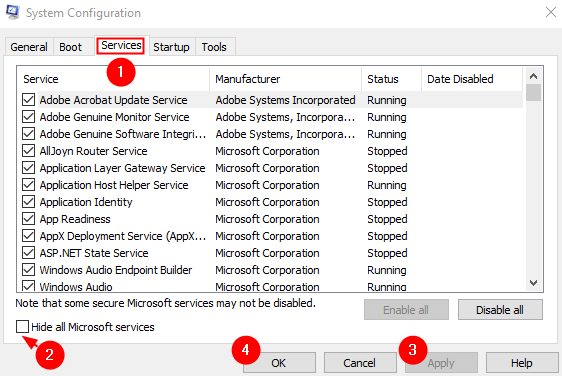沿って 管理者
Windows 10には、リンクの送信と遅延のために受信バッファーサイズを動的に調整しようとする自動調整機能があります。 実際、この機能はWindows10を含むすべての最新のオペレーティングシステムに存在します。 したがって、受信バッファサイズを動的に管理および調整するために必要な機能です。
自動チューニング機能が有効になっているかどうかを確認するにはどうすればよいですか?
1 –検索して管理者としてコマンドプロンプトを開く cmd Windows 10の検索ボックスで、cmdアイコンを右クリックし、[管理者として実行]をクリックします。
2 –次に、以下のコマンドを実行します。
netshインターフェイスtcpshow global
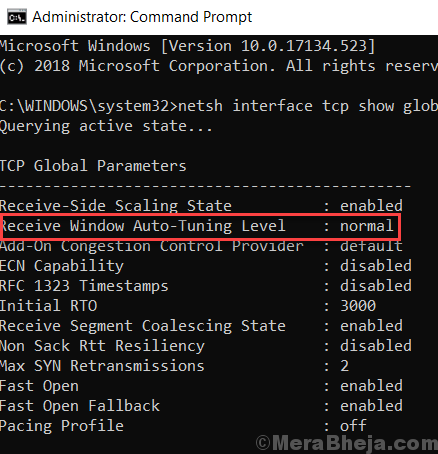
3 –出力で Windowsオートチューニングレベルを受け取る 言う 正常、次に自動チューニング機能がPCで有効になります。
Windows10で自動チューニングを無効にする方法
#コマンドプロンプトの使用:–
コマンドプロンプトで以下のコマンドを実行するだけです
netsh int tcp set global autotuninglevel = disabled
#レジストリエディタの使用:-
1]を押します Windowsキー+ R 一緒。
2]書く Regedit Enterキーを押して、レジストリエディタを開きます。
3]以下の場所を参照します。
HKEY_LOCAL_MACHINE \ Software \ Microsoft \ Windows \ CurrentVersion \ Internet Settings \ WinHttp
4]さて、右側の任意の場所を右クリックして作成します 新規-> DWORD(32ビット)値
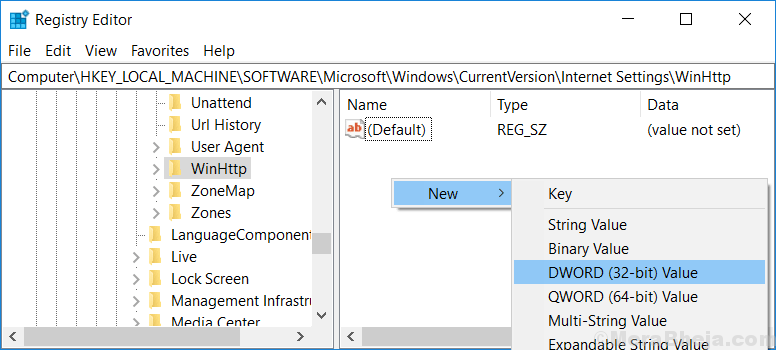
5]さて、このキーに名前を付けます TcpAutotuning .
6]それをダブルクリックし、値データを編集して 0.
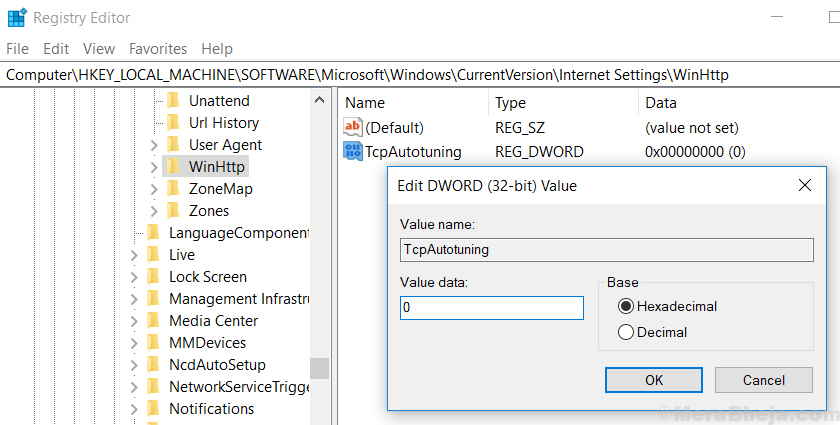
Windows10で自動チューニングを有効にする方法
#コマンドプロンプトの使用:–
コマンドプロンプトで以下のコマンドを実行するだけです
netsh int tcp set global autotuninglevel = normal
#レジストリエディタの使用:-
1]を押します Windowsキー+ R 一緒。
2]書く Regedit Enterキーを押して、レジストリエディタを開きます。
3]以下の場所を参照します。
HKEY_LOCAL_MACHINE \ Software \ Microsoft \ Windows \ CurrentVersion \ Internet Settings \ WinHttp
4]さて、右側の任意の場所を右クリックして作成します 新規-> DWORD(32ビット)値 存在しない場合。
6]それをダブルクリックし、値データを編集して 0.